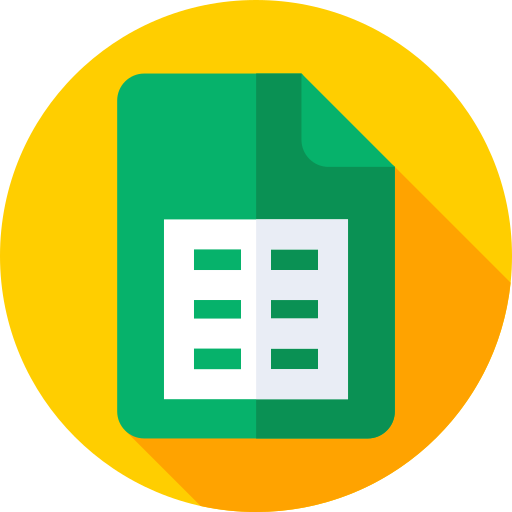Daten in Excel importieren und verknüpfen: CSV, SQL & mehr
(Importing and Linking Data in Excel: CSV, SQL & More)
Microsoft Excel ist nicht nur ein Tabellenkalkulationsprogramm, sondern auch ein leistungsstarkes Tool zur Datenintegration. Ob du mit CSV-Dateien, Datenbanken wie SQL oder Webdaten arbeitest – Excel bietet dir zahlreiche Möglichkeiten, externe Datenquellen effizient zu importieren, verknüpfen und aktualisieren.
In diesem Beitrag zeigen wir dir, wie du verschiedene Datenquellen in Excel integrierst, welche Formate unterstützt werden und worauf du achten solltest, damit dein Datenimport reibungslos läuft.
📁 1. Warum externe Daten in Excel importieren?
- 🔄 Automatisierung von Berichten
- 📊 Datenanalyse aus mehreren Quellen
- ✅ Aktualisierung in Echtzeit möglich
- ⏱️ Zeitersparnis durch wiederverwendbare Verbindungen
Gerade bei großen Datenmengen oder in Unternehmen ist der Datenimport in Excel unverzichtbar.
📄 2. CSV-Dateien in Excel importieren – der Klassiker
CSV (Comma Separated Values) ist eines der beliebtesten Formate zur Datenspeicherung. So importierst du sie korrekt:
📌 Schritt-für-Schritt-Anleitung:
- Excel öffnen und „Daten“ > „Aus Text/CSV“ wählen
- Datei auswählen und öffnen
- Excel erkennt automatisch Trennzeichen (z. B. Komma oder Semikolon)
- Vorschau prüfen und auf „Laden“ klicken
👉 Tipp: Achte auf das richtige Format (UTF-8) und Dezimal-/Tausendertrennzeichen – besonders bei internationalen Datenquellen.
🗃️ 3. Daten aus SQL-Datenbanken abrufen
Mit Excel kannst du direkt auf SQL-Server, MySQL oder Oracle-Datenbanken zugreifen – ideal für professionelle Anwendungen.
✅ So funktioniert’s:
- Menüpunkt „Daten“ > „Aus Datenbank“ wählen
- Verbindungstyp auswählen (z. B. „Aus SQL Server-Datenbank“)
- Servername und Anmeldedaten eingeben
- Tabellen oder Abfragen auswählen
- Daten in Excel laden – optional als PivotTable
💡 Profi-Tipp: Speichere die Verbindung für zukünftige Aktualisierungen.
🌐 4. Webdaten und APIs importieren
Du kannst auch Inhalte direkt von Websites oder über APIs in Excel einbinden:
- HTML-Tabellen: Daten > Aus dem Web
- REST-API: Daten > Power Query > Erweiterte Editor > JSON/XML
So holst du z. B. Wechselkurse, Aktienkurse oder Wetterdaten in dein Excel.
🧩 5. Power Query – Das Tool für saubere Daten
Power Query ist ein Muss für jeden Datenprofi. Es hilft dir beim:
- Bereinigen (Cleaning) von Daten
- Transformieren und Umwandeln
- Kombinieren mehrerer Datenquellen
- Automatisieren wiederkehrender Importe
👉 Du findest es unter Daten > Abfragen und Verbindungen.
🔗 6. Daten automatisch verknüpfen & aktualisieren
- Du kannst Datenquellen verknüpfen, anstatt sie manuell zu importieren
- Dadurch kannst du jederzeit auf „Aktualisieren“ klicken, um neue Daten zu laden
- Besonders praktisch bei täglichen Reports oder Dashboards
🎯 Wähle beim Import immer „Nur Verbindung erstellen“, wenn du sie später weiterverarbeiten möchtest.
🧮 7. Excel mit mehreren Datenquellen kombinieren
Du kannst verschiedene Quellen miteinander verbinden:
- CSV + SQL
- Excel + Web
- Mehrere Excel-Dateien zusammenführen
➡️ Power Query erkennt automatisch gemeinsame Spalten und bietet Join-Funktionen wie in SQL:
Inner Join, Left Join, Anti Join etc.
🔍 8. Fehler beim Import – und wie du sie vermeidest
| Fehler | Ursache | Lösung |
|---|---|---|
| Umlaute falsch dargestellt | Falsche Zeichencodierung (UTF-8 vs ANSI) | Kodierung beim Import festlegen |
| Spalten nicht erkannt | Falsches Trennzeichen | Manuell Trennzeichen wählen |
| Daten nicht aktuell | Verbindung nicht aktualisiert | „Daten aktualisieren“ anklicken |
| Dubletten oder Lücken | Fehlerhafte Quelle | Power Query zum Bereinigen nutzen |
🔐 9. Sicherheit beim Datenimport
- Vermeide das automatische Laden externer Makros oder Scripts
- Aktiviere Verbindungen nur aus vertrauenswürdigen Quellen
- Nutze bei Datenbanken sichere Zugangsdaten und Verschlüsselung
📊 10. Was tun mit den importierten Daten?
Nach dem Import kannst du die Daten:
- In Pivot-Tabellen analysieren
- Mit Diagrammen visualisieren
- Per Formeln weiterverarbeiten
- In Dashboards einbauen
- Mit SVERWEIS/XVERWEIS abgleichen
✅ Fazit: Excel + externe Daten = Power pur
Mit den richtigen Techniken kannst du Excel zu einem echten Business-Intelligence-Tool machen. Ob einfache CSV-Dateien oder komplexe SQL-Abfragen – der Datenimport ist leicht, schnell und vielseitig.
Nutze Excel nicht nur als Rechenknecht – sondern als Zentrale für deine gesamte Datenwelt.